Étape 2 - Sélectionner le modèle de départ
Description de la fonctionnalité
À la création d’un modèle, il faut choisir un modèle de base. Deux options sont disponibles : créer un modèle à partir d'un modèle existant (ceux qui sont visibles en « lecture » ou « écriture » depuis le répertoire sélectionné à l’étape de création) ou à partir d'un modèle vierge.
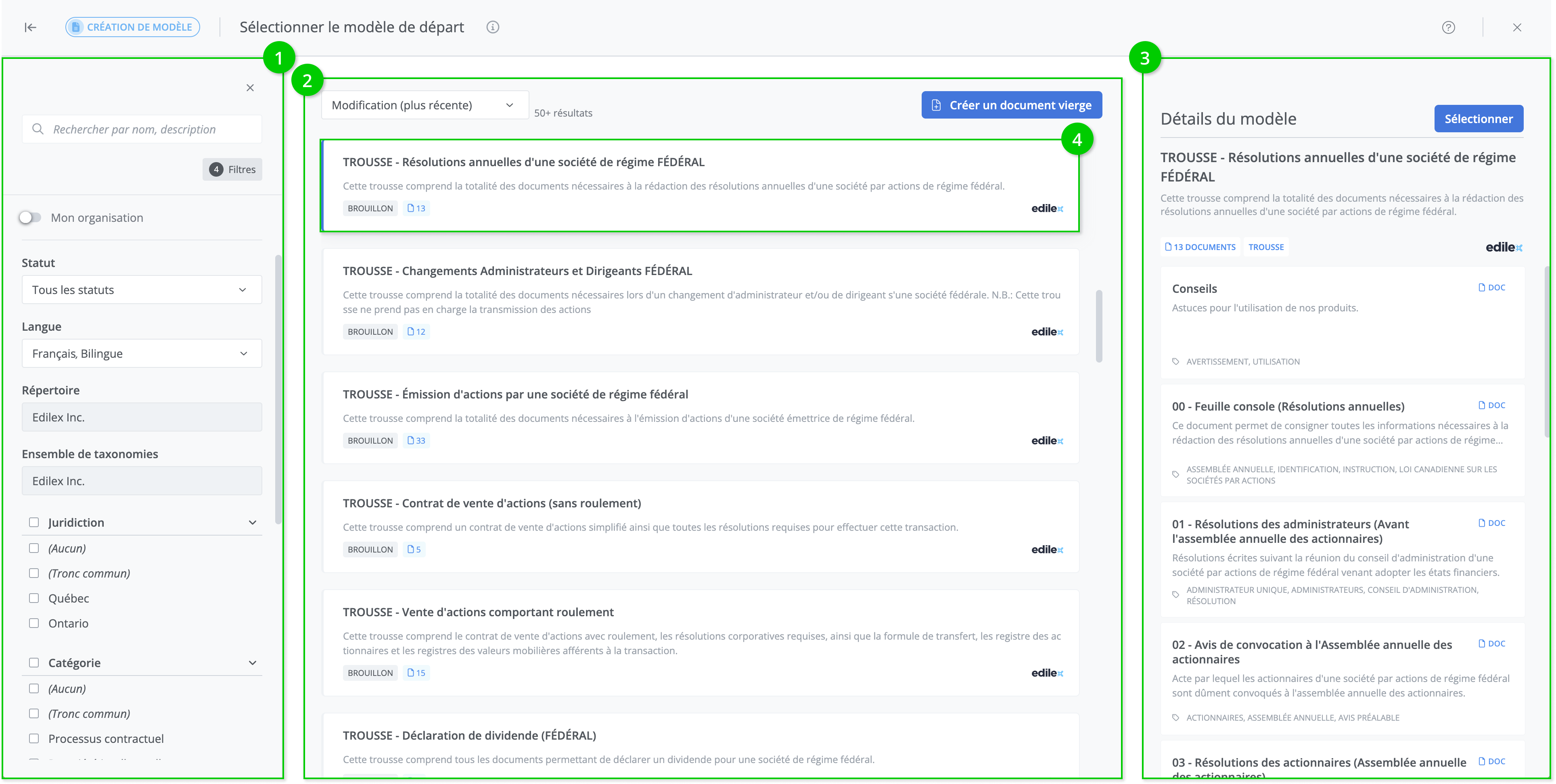
La page de sélection du modèle est divisée en trois grandes sections : le panneau des filtres et de recherche (1), la liste des résultats de recherche (2) et le panneau de détails du modèle (3). Celui-ci est accessible lorsque la tuile de modèle est sélectionnée à l’aide d’un clic (4).
Rechercher un modèle
Référez vous à la section suivante pour connaitre les détails de la recherche de modèle.
https://edilexpro.atlassian.net/wiki/spaces/TSDC/pages/4620329/R+pertoire+de+mod+les#Rechercher-un-mod%C3%A8leSélectionner un modèle
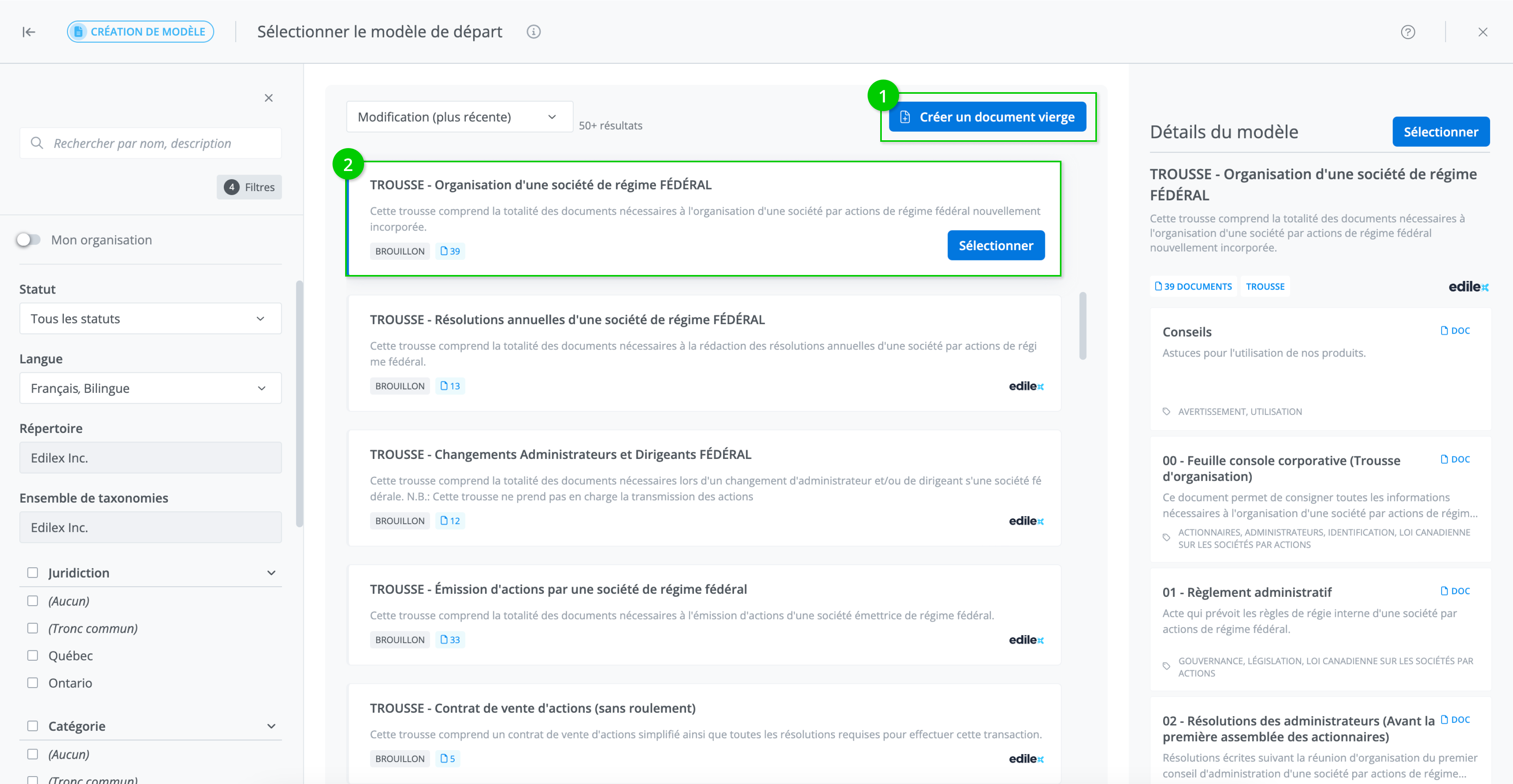
Pour créer un modèle vierge, sélectionner la tuile Créer un document vierge (1). Pour créer un modèle à partir d’un modèle existant, rechercher le modèle désiré dans la liste. Lorsque le modèle est choisi, cliquer dessus (2) et appuyer sur Sélectionner.
Qui a accès à cette fonctionnalité?
![]() Profil programmeur modèle
Profil programmeur modèle
![]() Profil programmeur modèle - Personnalisé
Profil programmeur modèle - Personnalisé
❌ Profil rédacteur provenant du domaine juridique
❌ Profil rédacteur provenant du domaine juridique - Personnalisé
❌ Profil rédacteur en entreprise
❌ Profil lecteur
